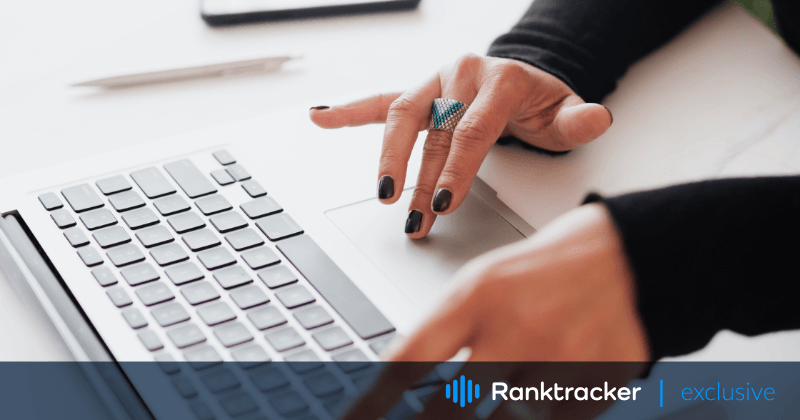
소개
안녕하세요, 덴마크 리핀 에이전시의 매니징 파트너인 옌스 리스트룬드입니다. 저는 10년 경력의 노련한 디지털 마케팅 ��전문가입니다. 지난 10년 동안 검색 엔진 최적화(SEO), 특히 SEO 컨설턴트로서 일상 업무에서 데이터를 보다 효율적으로 활용할 수 있는 방법을 만드는 데 집중해 왔습니다.
SEO CTR 분석
CTR을 이해하고 분석하는 것은 온페이지 SEO에서 발견할 수 있는 가장 미개척 기회 중 하나입니다. CTR 개선 기회를 파악하는 데 많은 노력을 기울이지 않는 주된 이유 중 하나는 이를 제대로 파악하려면 많은 데이터를 처리해야 하기 때문에 많은 작업이 필요하기 때문일 수 있습니다.
하지만 CTR을 분석하고 이해하는 것이 번거로울 필요는 없으므로 설정에 10분 이상을 소비하지 않고도 SEO CTR을 분석하는 방법에 대한 단계별 접근 방식으로 이 가이드를 작성했습니다(약속드립니다).
SEO CTR이 중요한 이유는 무엇인가요?
CTR은 중요한 지표이지만, 개별 키워드에 대한 CTR을 최적화하는 작업에 충분히 집중하지 않는 경우가 많습니다. 대신 Google에서 더 높은 순위를 달성하는 데에만 초점을 맞추고 있습니다. 하지만 CTR이 2~4%에 불과하다면 1위에 오르기 위해 3개월 동안 최적화하는 것이 무슨 의미가 있을까요? 문제는 오랜 작업 끝에 마침내 1위를 달성한 상황에서 실제 작업은 이제 막 시작되었다는 사실을 깨닫지 못하고, 안타깝게도 CTR을 개선할 수 있는 엄청난 잠재력을 놓친다는 것입니다.
훌륭한 SEO CTR이란 무엇인가요?
업종, 검색 의도, 키워드 경쟁 등의 요인에 따라 크게 달라지므로 우수한 SEO CTR이 어떤 것인지 정확히 말하기는 어렵습니다. 하지만 일반적으로 구글 광고가 검색 결과에 도입된 이후 CTR은 감소 추세에 있습니다. 하지만 일반적으로 CTR이 감소하고 있기는 하지만, 상위 게재 순위의 SEO 클릭률은 여전히 매우 수익성이 높은 곳입니다.
SEO 에이전시 또는 사내에서 근무하는 경우 SEO CTR을 결정하는 것은 집중해야 할 작업입니다. 하지만 좋은 CTR을 결정하기 위해서는 자체 수치와 비교할 수 있는 벤치마크 데이터가 필요합니다. 이러한 데이터를 확보하는 것은 접근성이 제한되어 있기 때문에 데이터를 공유하고자 하는 경쟁업체가 있는 경우가 아니라면 쉬운 일이 아닙니다.
다른 사람과 비교하여 자신의 CTR이 좋은지 판단하는 대신, 개별 키워드의 CTR을 자신의 실적 지표와 비교하는 데 집중해야 합니다.
즉, 사용자 지정 CTR 곡선을 생성하여 현재 실적을 더 잘 이해하고자 하는 것입니다. 이를 자체 지표와 비교하면 어떤 키워드가 어려움을 겪고 있는지, 어떤 키워드가 잘 작동하고 있는지, 어떤 키워드가 실적이 매우 좋은지 파악하는 데 도움이 됩니다.
SEO를 위한 CTR 분석의 수동 접근 방식
CTR 분석을 수행하는 작업이 종종 우선 순위에서 밀리는 주된 이유 중 하나는 수동 접근 방식이 업무에 적합하지 않고 일반적으로 원하는 결과를 얻지 못하기 때문입니다.
효과적인 SEO를 위한 올인원 플랫폼
모든 성공적인 비즈니스의 배후에는 강력한 SEO 캠페인이 있습니다. 하지만 선택할 수 있는 최적화 도구와 기법이 무수히 많기 때문에 어디서부터 시작해야 할지 알기 어려울 수 있습니다. 이제 걱정하지 마세요. 제가 도와드릴 수 있는 방법이 있으니까요. 효과적인 SEO를 위한 Ranktracker 올인원 플랫폼을 소개합니다.
수동 접근 방식은 일반적으로 다음과 같은 방식으로 이루어집니다:
- Google 검색 콘솔에 액세스합니다: Google 검색 콘솔(GSC) 계정에 로그인합니다.
- 실적 보고서를 확인합니다: GSC에서 '실적' 보고서로 이동하여 클릭 수, 노출 수, CTR, 평균 게재 순위 등 웹사이트의 검색 실적 데이터를 확인합니다.
- 쿼리별 CTR을 분석합니다: 사이트로 트래픽을 유도하는 쿼리(키워드)와 각 쿼리의 CTR을 살펴보세요. 클릭률이 높은 쿼리를 파악하고 무엇이 성공 요인이 되는지 파악하세요. 또한 클릭률이 낮은 쿼리에 주의를 기울이고 해당 쿼리에 대한 콘텐츠, 제목 및 설명을 최적화하는 것도 고려하세요.
문제는 무엇일까요? 확장성이 떨어지고, 대부분의 경우 CTR이 높거나 낮은 것이 실제로 어떤 것인지 파악하기 어렵다는 것입니다. 그렇기 때문에 CTR을 분석하기 위해서는 보다 확장 가능하고 더 나은 접근 방식이 필요합니다.
더 나은 접근 방식
이 글이 끝나면 모든 키워드를 다음 분류에 따라 분류할 수 있습니다:
- 브랜드 및 비브랜드 CTR
- 성능 브래킷
- 매우 우수: (평균보다 +35% 개선)
- 양호: (평균 대비 +10~+35% 개선)
- 보통: (평균 대비 +10%에서 -10% 사이)
- 나쁨(평균 대비 -10~ -35% 사이)
- 매우 나쁨(평균보다 -35% 나쁨)
이러한 분류를 하는 주된 이유는 대량의 키워드 데이터를 단순화하고 대신 이와 같은 보기를 얻을 수 있어 조치를 취하기가 훨씬 쉽기 때문입니다.
![]()
SEO CTR 템플릿 설정
시작하기 전에 필요한 모든 것을 갖추고 있는지 확인하고자 합니다. 이 특정 접근 방식을 사용하려면 다음에 액세스할 수 있어야 합니다:
- 분석에 사용된 템플릿
- Google 검색 콘솔 데이터
- Google 스프레드시트
- 와일드카드: 필요한 경우 데이터를 추출하는 타사 도구
템플릿 링크:
분석을 시작하려면 분석에 사용할 템플릿의 사본을 가져와야 합니다. 아래 링크를 클릭하기만 하면 됩니다:
템플릿을 다운로드하면 현재 템플릿에 몇 가지 더미 데이터가 포함되어 있는 것을 확인할 수 있으므로 템플릿을 설정하면 어떤 종류의 데이터를 사용할 수 있는지 파악할 수 있습니다.
현재 버전의 Google 스프레드시트 템플릿에는 2개의 탭이 있습니다:
- 💾 GSC 입력: 자체 Google 검색 콘솔에서 데이터를 입력하는 곳입니다.
- 🔍 분석: 데이터가 준비되고 분석 준비가 완료되면 CTR 분석이 수행되는 곳입니다.
Google 검색 콘솔에서 필요한 데이터를 가져오는 방법
검색 콘솔(이전의 웹마스터 도구)에 액세스하여 대량 CTR 분석을 수행하려는 계정, 웹사이트 또는 비즈니스를 찾습니다.
올바른 계정을 열고 실적 섹션으로 이동합니다.
효과적인 SEO를 위한 올인원 플랫폼
모든 성공적인 비즈니스의 배후에는 강력한 SEO 캠페인이 있습니다. 하지만 선택할 수 있는 최적화 도구와 기법이 무수히 많기 때문에 어디서부터 시작해야 할지 알기 어려울 수 있습니다. 이제 걱정하지 마세요. 제가 도와드릴 수 있는 방법이 있으니까요. 효과적인 SEO를 위한 Ranktracker 올인원 플랫폼을 소개합니다.
'총 클릭 수', '총 노출 수', '평균 CTR', '평균 게재 순위'를 클릭하여 네 가지 데이터 포인트를 모두 표시합니다. 그런 다음 옆에 있는 이미지에 설명된 대로 클릭 수를 따라갑니다(모바일의 경우 위).
- 국가로 이동
- 기본 언어 선택(예: 덴마크어)
- 쿼리로 이동
- 보고서 다운로드(Google 스프레드시트)
*분석하려는 쿼리가 1,000개 이상인 경우 이 글의 끝에 이 문제를 해결하기 위한 추가 섹션을 포함하여 여전히 CTR을 분석할 수 있도록 했습��니다. 그러나 이를 위해서는 타사 소프트웨어의 도움이 필요할 가능성이 높습니다.
다음 단계로 다운로드한 템플릿에 쿼리를 붙여넣습니다.
다운로드한 쿼리를 탭에 배치해야 합니다: **"1. GSC 입력" **특히 A4는 템플릿에서 노란색으로 강조 표시되어 있습니다. (현재 더미 데이터를 제거하는 것을 잊지 마세요.)
이렇게 하면 탭에 자신의 데이터가 표시되는 것을 볼 수 있습니다: 🔍 2. 분석
제대로 설정했다면 다음과 같은 내용이 표시되어야 합니다:
![]()
여기에는 삶을 더 쉽게 만들어줄 몇 가지 필터 옵션이 있으며, 옵션은 아래 스크린샷에 설명되어 있습니다:
효과적인 SEO를 위한 올인원 플랫폼
모든 성공적인 비즈니스의 배후에는 강력한 SEO 캠페인이 있습니다. 하지만 선택할 수 있는 최적화 도구와 기법이 무수히 많기 때문에 어디서부터 시작해야 할지 알기 어려울 수 있습니다. 이제 걱정하지 마세요. 제가 도와드릴 수 있는 방법이 있으니까요. 효과적인 SEO를 위한 Ranktracker 올인원 플랫폼을 소개합니다.
![]()
이제 CTR 클릭 곡선에 비해 실적이 저조한 키워드를 수정할 준비가 완료되었습니다.
쿼리가 1000개가 넘나요?
분석하려는 쿼리가 1,000개보다 훨씬 많은 데이터인 경우 몇 가지 옵션을 사용할 수 있습니다. 하지만 Google Search Console API에 연결하기 위한 스크립트나 다음과 같은 공급업체의 타사 소프트웨어(예: 슈퍼메트릭스)의 도움이 필요합니다.
SuperMetrics: 이 데이터를 Google 스프레드시트로 직접 가져오려면 어떻게 하나요?
슈퍼메트릭스에 대해 잘 알고 계신다면 여기에 슈퍼메트릭스를 설치하고 분석에 필요한 데이터를 가져오는 방법에 대한 간단한 단계별 가이드가 나와 있습니다.
Google 스프레드시트용 슈퍼메트릭스 커넥터를 설치하는 방법
- Google 스프레드시트에 들어가면 '부가 기능' 탭으로 이동합니다.
- '애드온 받기'를 클릭합니다.
- 슈퍼메트릭스 검색
- '슈퍼메트릭스'와 '설치'를 클릭합니다.
데이터를 Google 스프레드시트로 가져오는 방법
- '추가 기능'으로 이동 - 이제 슈퍼트래픽이 나타납니다.
- 슈퍼메트릭스에 마우스를 올려놓고 '사이드바 시작'을 클릭합니다.
- 연결하려는 데이터 소스를 선택합니다. 이 예제에서는 Google Search Console을 사용하겠습니다.
- 인증 절차를 따르세요.
- 시트로 가져올 날짜, 지표(클릭 수, 노출 수, 평균 게재 순위, CTR) 및 차원(쿼리)을 선택합니다.
- '데이터 가져오기'를 클릭합니다.
SuperMetrics의 대안은 다음과 같습니다: TwoMinuteReports 및 시트용 검색 분석.
스프레드시트에 이 데이터가 있으면 위에서 설명한 것과 같은 방식으로 템플릿에 복사합니다.
CTR 분석은 전체 SEO 전략에서 하나의 작업일 뿐이라는 점을 기억하세요. 키워드 최적화, 사이트 구조, 백링크 등 다른 요소도 함께 고려하여 웹사이트의 검색 엔진 성능을 개선하기 위한 종합적인 접근 방식을 확보하는 것이 중요합니다.

